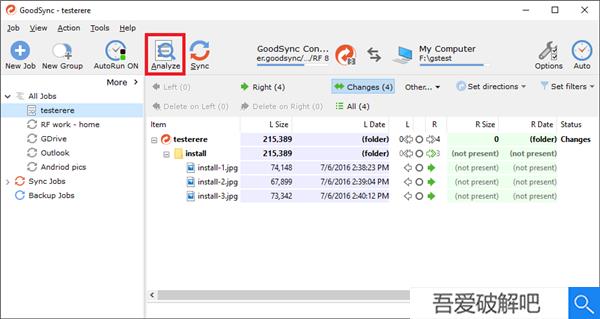
Goodsync Enterprise破解版是一款十分强大的在线数据文件备份恢复软件,一款能够让用户在电脑上轻松实现最简单的备份恢复,让你的数据不再丢失。Goodsync吾爱破解版提供了多种备份内容,多种文件类型都能备份,用户可以在这里轻松体验最简单的备份恢复,专业的云空间,安全可靠,用户再也不用担心数据丢失的问题了。
Goodsync11将高度稳定的可靠性和极其简单的易用性完美结合起来,无论是电子邮件、联系人资料、数码相片、苹果音乐、MP3歌曲,种种重要文件,都能 方便地进行对比、同步和备份。
Goodsync Enterprise破解版特色
在多种驱动设备之间自动同步和备份
无论是台式电脑、便携笔记本、网络服务器还是外置驱动设备,无论是通过局域网络还是互联网络,只要是你的重要文件,都可以自动同步和备份。通过使用创新性的同步算法 —— GoodSync 将在未来数年中成为同步领域的领先者。
易用又智能
鼠标轻点,更新无忧,混乱去无踪。最重要的是,可以用平静的心情享受一切——你的财务文件、工作档案、电子邮件、联系人资料、数码相片、苹果音乐、MP3歌曲,无论什么数据,你都可以轻松同步和备份,一切皆在掌握中。
真正的双向数据同步,严防数据丢失
无论是用户的文件夹/子文件夹还是各种文件,任何创建、删除或其他改动,GoodSync 都能自动检测并进行同步。
足够的适应能力确保适用于任何文件系统
通过对比过往和当前文件状态,即可自动检测到文件的改动,因此无需基于操作系统级别的文件监控。
针对多个驱动器所采用链条式同步提供了极大的使用便利
GoodSync 所引发的改动可移植到其他计算机和设备上。例如:计算机 A 和 B 直接并没有进行连通,通过将计算机 A 的数据同步到 USB 磁盘上,在将这个 USB 设备与计算机 B同步,最后这两台豪不关联的计算机就可以互相进行数据同步了。
Goodsync Enterprise破解版备份同步介绍
备份与同步
同步确保两个文件夹保持同步,而用户可以更改双方的文件。这是通过将左侧所做的更改复制到右侧并将右侧所做的更改复制到左侧来实现的。
备份是单向同步,即左侧所做的更改会传播到右侧,而右侧所做的更改不会传播到左侧。
GoodSync 单向强制作业强制执行备份方案。
为什么同步不是微不足道的
如果不是为了需要传播的删除,同步任务似乎是微不足道的(比较文件修改文件并让较新的文件获胜)。如果您从一侧删除文件,GoodSync 将通过在另一侧删除此文件将此删除传播到同步作业的另一侧。GoodSync 算法的复杂性允许我们通过多个链接文件夹正确传播删除。
另一个复杂因素是用户可能决定用旧版本替换文件的新版本。GoodSync 也可以正确处理这种情况,如果它检测到用户进行了此类替换,它将传播较旧的文件版本。
链式同步
链式同步是一个过程,当多个文件夹(例如,A、B、C 和 D)的内容通过按顺序执行对同步导致更改传播(例如,同步 A 和 B,然后是 B 和 C,然后 C 和 D 导致 A 中的更改传播到文件夹 B,然后是 C,然后是 D)。GoodSync 可以正确执行链式同步。
您可以使用 GoodSync 链在未相互连接的计算机之间同步文件。
例如,您可以使用 U 盘作为中介在工作和家庭计算机之间同步文件:
将 USB 磁盘(或任何便携式磁盘)插入工作计算机。
在工作计算机上启动 GoodSync 并在工作文件夹和 U 盘之间进行同步。
从工作计算机中拔出 U 盘并将其插入家用计算机。
在家用电脑上启动 GoodSync 并在 U 盘和 Home 文件夹之间进行同步。
嵌入式作业
多个作业可以将一个文件夹同步到许多其他文件夹。除此之外,您还可以拥有更多同步此文件夹的子文件夹或超级文件夹的作业。GoodSync 将正确记录发生更改的所有文件夹的状态下的文件更改。
例如,您可以拥有一个文件夹C:\work\project,其中包含文件经常更改的项目。文件夹c:\work包含其他更改频率较低的项目。
您有一个工作“项目到服务器”,每天一次将项目文件同步到 SFTP 服务器,并且团队的其他成员从该服务器同步文件。
您还有一项工作“Work to PortHD”,每周一次将C:\work 文件夹的所有内容同步(备份)到便携式硬盘驱动器。
GoodSync 将确保“Project to Server”作业执行的所有更改对“Work to PortHD”作业可见,反之亦然。
逐步同步
典型的 GoodSync 用户体验包括以下阶段:
选择要同步的文件夹
用户选择要同步的左右文件夹。
仅在设置作业时执行一次。
对比分析
当您单击分析按钮时发生。
GoodSync 计算为使文件夹相同而必须进行的更改。
用户审核的建议同步操作
分析结果以文件/文件夹树的形式呈现给您。
左箭头或右箭头指向文件复制的方向。中间的圆圈表示没有副本。
交叉箭头表示传播删除。例如,从左到右交叉箭头表示 GoodSync 检测到左侧文件的删除,并希望将其传播到右侧。
当前有效方向由箭头或绿色粗圆圈表示。
其他可能的方向由灰色和禁用的箭头或圆圈表示。
您可以通过单击所需的箭头来更改同步方向。
同步
当您单击同步按钮时发生。
分析中建议的和可能由用户更改的文件操作将应用于实际文件。
同步后文件夹和其中的所有文件都变得相同。
Goodsync Enterprise破解版如何创建新工作
在Job菜单上选择New,或单击工具栏中的 New Job 按钮
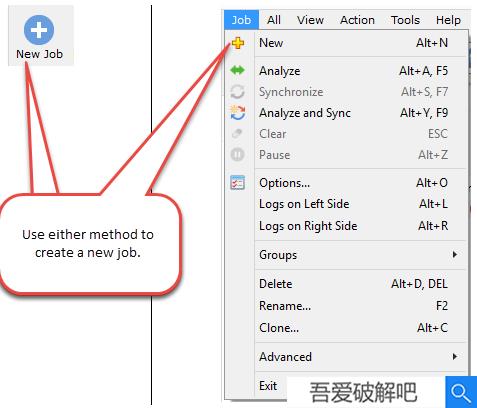
在新的 GoodSync 作业提示上:
输入新工作的名称。
选择备份或同步作为您的作业类型。
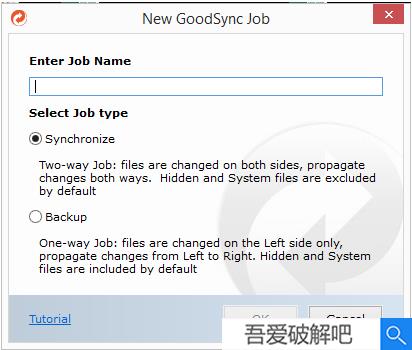
单击左侧浏览按钮。为新作业选择左侧文件夹。

单击右浏览按钮。为您的新作业选择正确的文件夹。

单击分析按钮并查看建议的更改。
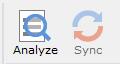
单击同步按钮。
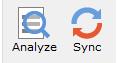
Goodsync Enterprise破解版的共享
问:从 Ver 11.8.3 开始,在 Windows 共享中出现错误“登录失败 0xc000006d”。为什么?
答:在 11.8.3 版中,我们部署了“Windows 共享 (SMB)”文件系统的新实现。
这是 SMB-1 和 SMB-2(但不是 SMB-3)协议的本机线路级实现,其优点是:
(1)它将共享凭据存储在 GoodSync 帐户管理器(服务器帐户)中。
(2) 因此,可以使用 Account Sync 在计算机之间同步凭据。
(3) 凭据不会像 Windows SMB 客户端那样卡在 Windows 内部。
(4) 我们的实现对所有文件操作都有超时并且永远不会冻结(与 Windows 客户端不同)。
但是还有一些工作要做:
由于 GS 无法从 Windows 凭据存储中获取凭据,因此您需要重新输入它们。
(1) 当您收到错误“登录失败 0xc000006d”或类似错误时,单击“更改文件夹”进入浏览对话框。
(2) 在浏览对话框中向下钻取到您的文件夹,在途中输入其凭据(用户 ID 和密码)。
(3) 您只需输入一次凭据,因为它们已存储在 GoodSync 帐户管理器(服务器帐户)中。
您也可以返回旧的基于 Windows 的 SMB 客户端(例如,如果您有 SMB-3 服务器):
工具 -> 程序选项:使用新的 SMB 实现:取消选中它并重新启动 GoodSync
问:如何用 GoodSync Connect 替换 NAS 上的 SMB(Windows 共享)或 AFP(Mac 共享)?
A:确实,SMB 在被勒索软件攻击并关闭 SMB v1 之后变得越来越难使用。
AFP 已被 Apple 停产,他们现在告诉用户切换到 SMB。
GoodSync Connect可以在 Windows、Mac 和 NAS 上替代 SMB 和 AFP。
GoodSync Connect 是全球性的,它可以在 Internet 上运行,它不仅限于本地网络。
如何:使用GoodSync NAS 安装程序之一将 GoodSync 安装到您的 NAS 上。
通过访问 http://local-nas-ip-address:11000 的 Web UI 为 NAS 配置 GoodSync
NAS 将出现在 GoodSync Connect 文件系统中。
使用 GoodSync Explorer 探索它或与 GoodSync 同步。
问:如何使我的 GoodSync 计算机(服务器)对我的 GoodSync 客户端可见?
答:要使计算机出现在 GoodSync Connect 中并对 GoodSync 客户端可见,您必须:
使用 GoodSync 帐户设置将计算机注册到您的 GoodSync 帐户。
计算机必须是 Serving Files - GoodSync 帐户设置中的一个选项。
计算机必须处于开启状态且未处于睡眠状态。
计算机必须在线并连接到 Internet。
计算机必须能够连接到服务器 mediator.goodsync.com,gs-server 日志显示发生了什么。
网友 小爱同学 评论:
使用感受:应该是近些年来比较优异的几款工具了,估计以后也很难会被超越了,丰富而具有特色的功能,太强了,抢到令人发指
Goodsync Enterprise历史版本下载
重要提示(访问密码:6777)







 Topaz Video Enhance AI
Topaz Video Enhance AI Geomagic Design X
Geomagic Design X  DAEMON Tools Ultra 6
DAEMON Tools Ultra 6 CLO Enterprise 4
CLO Enterprise 4 Acronis True Image 2021
Acronis True Image 2021 CSS Civil Site Design 2021
CSS Civil Site Design 2021 CAXA CAPP工艺图表 2021
CAXA CAPP工艺图表 2021 PaintTool Ver.2
PaintTool Ver.2 BarTender Designer
BarTender Designer Qimage Ultimate
Qimage Ultimate Sharpdesk
Sharpdesk PDFCreator
PDFCreator